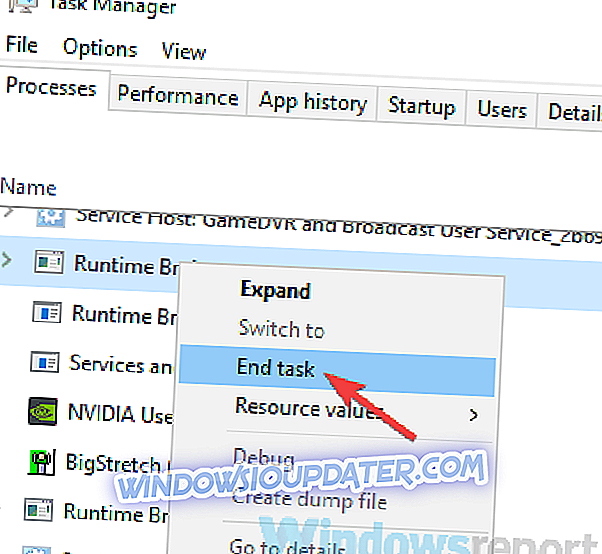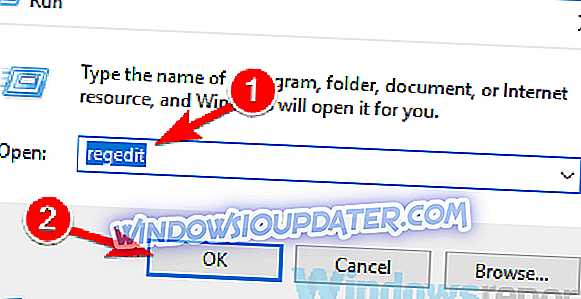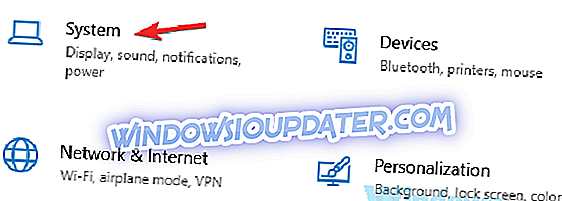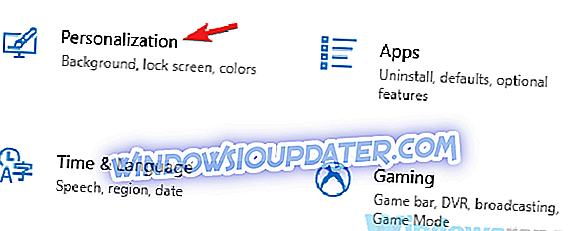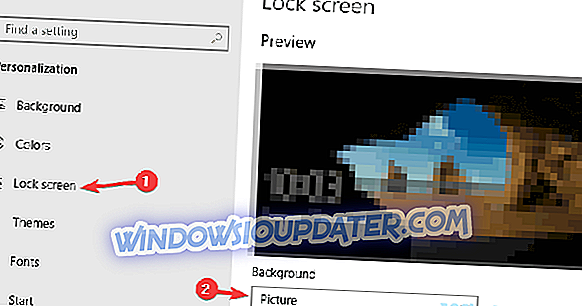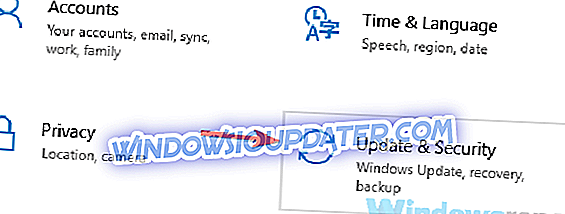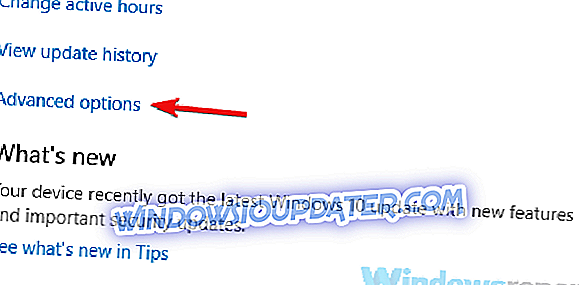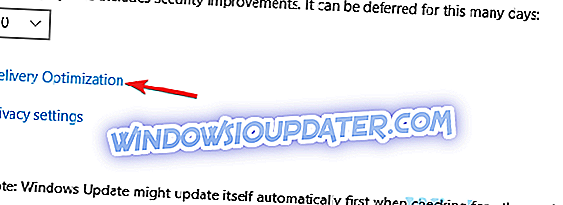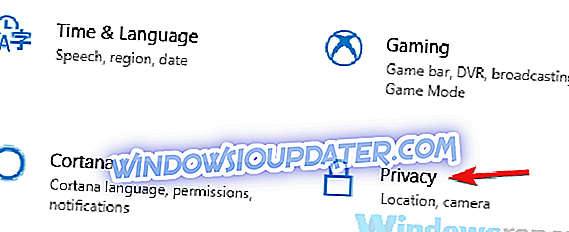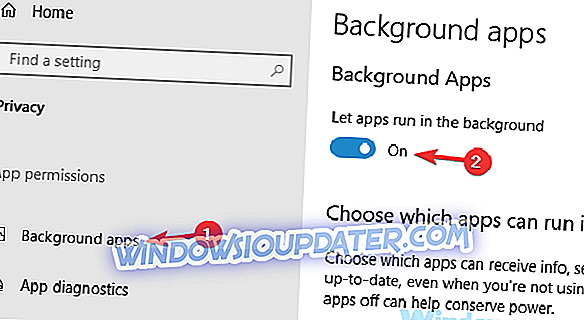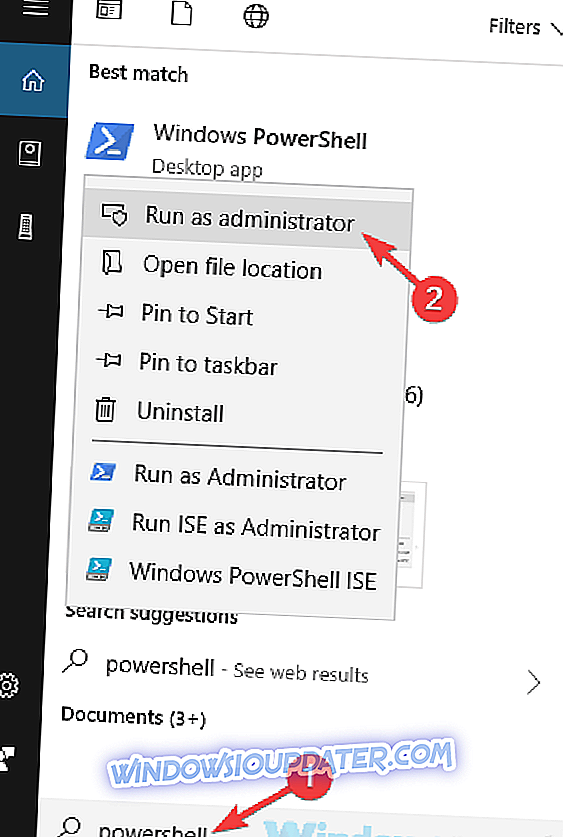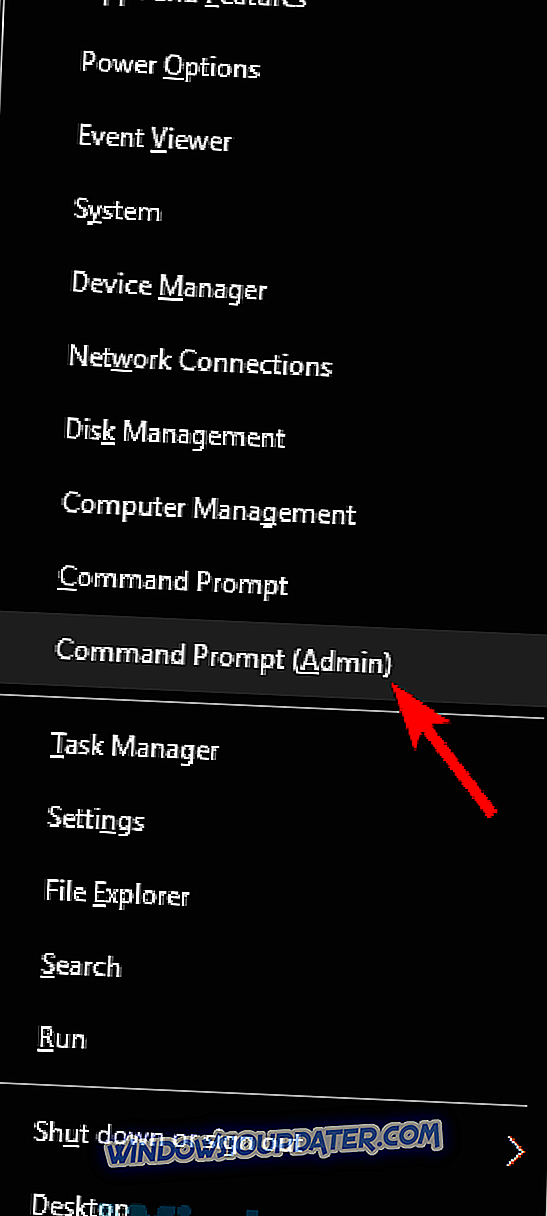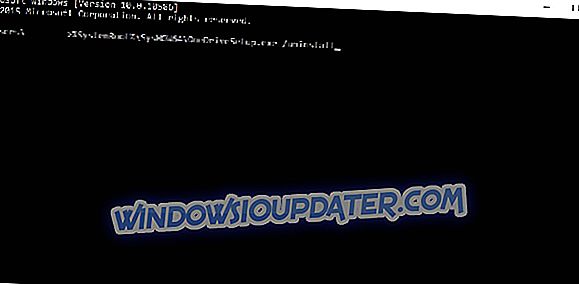Runtime Broker เป็นกระบวนการ Windows ที่ช่วยจัดการการอนุญาตแอพในพีซีของคุณ ในสถานการณ์ปกติเครื่องมือนี้ไม่ควรใช้หน่วยความจำเกินสองสาม MB แต่ในบางกรณี Runtime Broker ใช้ RAM ขนาด 1GB หรือมากกว่า
การใช้งาน CPU ที่ผิดปกติดังกล่าวมีผลต่อประสิทธิภาพของโปรเซสเซอร์และในเวลาที่สามารถลดอายุการใช้งาน ในกรณีส่วนใหญ่ Runtime Broker ใช้ RAM มากเกินไปเนื่องจากแอพผิดพลาด
หาก Runtime Broker ของคุณทำให้เกิดการใช้งาน CPU สูงให้ลองใช้วิธีแก้ไขปัญหาที่แสดงด้านล่างเพื่อแก้ไขปัญหานี้
การใช้งาน CPU Broker สูงของรันไทม์บน Windows 10 จะแก้ไขได้อย่างไร?
ปัญหา Runtime Broker อาจส่งผลเสียต่อประสิทธิภาพการทำงานของคุณและพูดถึงกระบวนการนี้ต่อไปนี้เป็นปัญหาทั่วไปที่ผู้ใช้รายงาน:
- Runtime Broker การใช้งานดิสก์สูงหน่วยความจำ RAM - กระบวนการนี้อาจส่งผลเสียต่อประสิทธิภาพการทำงานของคุณ แต่เพื่อที่จะแก้ไขปัญหานี้คุณเพียงแค่ปิดการใช้งานคุณสมบัติ Windows บางอย่าง
- ข้อผิดพลาด Runtime Broker - บางครั้งข้อผิดพลาด Runtime Broker สามารถปรากฏบนพีซีของคุณ ปัญหานี้มักเกิดจากโปรแกรมป้องกันไวรัส แต่คุณสามารถแก้ไขปัญหานี้ได้ด้วยการเปลี่ยนการตั้งค่าโปรแกรมป้องกันไวรัส
- Runtime Broker หลายอินสแตนซ์ - หากหลายอินสแตนซ์ของ Runtime Broker ปรากฏบนพีซีของคุณต้องแน่ใจว่าสิ้นสุดกระบวนการทั้งหมดจากตัวจัดการงานและปัญหาจะได้รับการแก้ไข
- Runtime Broker ยังคงทำงานต่อ - บางครั้งกระบวนการนี้สามารถทำงานบนพีซีของคุณและส่งผลเสียต่อประสิทธิภาพการทำงานของคุณ ในการแก้ไขปัญหานั้นเพียงแค่เปลี่ยนการตั้งค่า Windows Update ของคุณและปัญหาจะได้รับการแก้ไข
โซลูชันที่ 1 - ตรวจสอบโปรแกรมป้องกันไวรัสของคุณ

บางครั้งโปรแกรมป้องกันไวรัสของคุณอาจทำให้เกิดปัญหากับ Runtime Broker และนำไปสู่ปัญหาการใช้งาน CPU สูง เพื่อแก้ไขปัญหานี้เราแนะนำให้คุณปิดการใช้งานคุณสมบัติป้องกันไวรัสบางอย่างและตรวจสอบว่ามีประโยชน์หรือไม่ หากปัญหายังคงมีอยู่คุณอาจต้องปิดการใช้งานโปรแกรมป้องกันไวรัสหรือถอนการติดตั้ง
หากการลบโปรแกรมป้องกันไวรัสแก้ไขปัญหาอาจเป็นเวลาที่ดีที่จะพิจารณาเปลี่ยนไปใช้โปรแกรมป้องกันไวรัสอื่น มีเครื่องมือป้องกันไวรัสที่ยอดเยี่ยมมากมายในตลาด แต่ถ้าคุณกำลังมองหาโปรแกรมป้องกันไวรัสที่จะไม่รบกวนระบบของคุณคุณควรลองใช้ Bitdefender อย่างแน่นอน
Bitdefender มีการปรับปรุงมากมายในเวอร์ชั่นใหม่ล่าสุด ตอนนี้คุณมีประสบการณ์ผู้ใช้ Auto Pilot ที่ดีขึ้นคุณมีเลเยอร์ป้องกันพิเศษที่เข้ารหัสทันทีทุกไฟล์ที่ถูกคุกคามโดยโปรแกรมที่เป็นอันตรายและการเพิ่มประสิทธิภาพที่ยอดเยี่ยม หากคุณคิดเกี่ยวกับโปรแกรมป้องกันไวรัสเราขอแนะนำให้คุณ Bitdefender โซลูชั่นรักษาความปลอดภัยที่ดีที่สุดในโลก
- รับ Bitdefender 2019 (ส่วนลดพิเศษ 35%)
โซลูชันที่ 2 - หยุดการรันไทม์นายหน้า
ตามที่ผู้ใช้บางครั้งคุณสามารถแก้ไขปัญหาเกี่ยวกับการใช้งานของ Broker Runtime และ CPU สูงเพียงแค่สิ้นสุดกระบวนการ Runtime Broker นี่เป็นเรื่องง่ายที่จะทำและคุณสามารถทำได้โดยทำตามขั้นตอนเหล่านี้:
- เปิด ตัวจัดการงาน คุณสามารถทำได้อย่างรวดเร็วโดยกด Ctrl + Shift + Esc
- ตอนนี้หากระบวนการ Runtime Broker ในรายการ คลิกขวาและเลือก End task จากเมนู
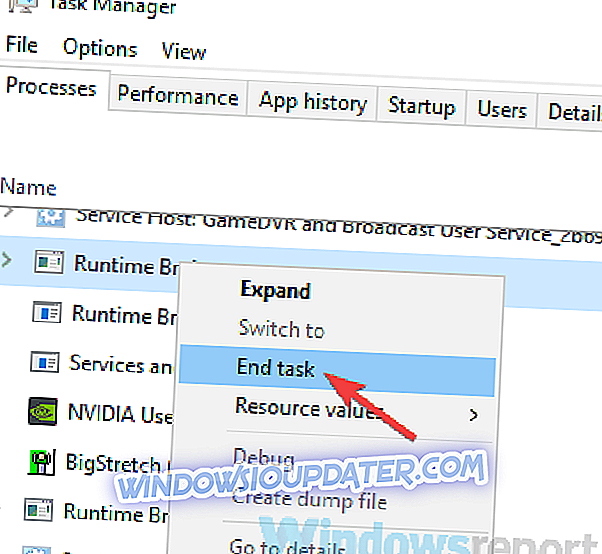
หลังจากปิดการใช้งานกระบวนการ Runtime Broker ทั้งหมดให้ตรวจสอบว่าปัญหายังคงมีอยู่หรือไม่ โปรดทราบว่านี่อาจเป็นเพียงวิธีแก้ปัญหาชั่วคราว แต่คุณอาจต้องการลองใช้
วิธีแก้ปัญหาอย่างรวดเร็วเพื่อแก้ไขปัญหาพีซีต่างๆ
- ขั้นตอนที่ 1 : ดาวน์โหลดเครื่องมือสแกนและซ่อมแซมพีซีนี้
- ขั้นตอนที่ 2 : คลิก“ เริ่มการสแกน” เพื่อค้นหาปัญหาของ Windows ที่อาจทำให้เกิด ข้อผิดพลาดต่าง ๆ ใน Windows 10
- ขั้นตอนที่ 3 : คลิก“ เริ่มการซ่อมแซม” เพื่อแก้ไขปัญหาทั้งหมด
โซลูชันที่ 3 - แฮ็ครีจิสทรี
หากคุณมีปัญหากับ Runtime Broker และการใช้งาน CPU สูงคุณอาจสามารถแก้ไขปัญหาได้ง่ายๆโดยทำการเปลี่ยนแปลงบางอย่างในรีจิสทรีของคุณ สิ่งนี้ค่อนข้างง่ายที่จะทำและคุณสามารถทำได้โดยทำตามขั้นตอนเหล่านี้:
- กด Windows Key + R และป้อน regedit กด Enter หรือคลิก ตกลง
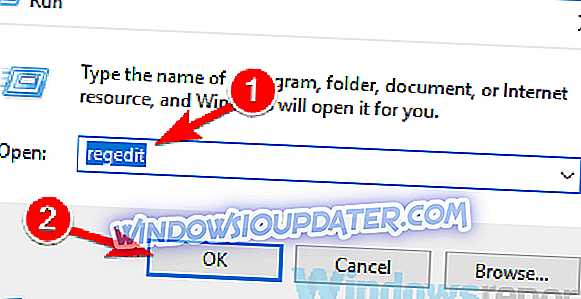
- ไปที่ HKEY_LOCAL_MACHINESYSTEMCurrentControlSetServicesTimeBroker
- เปลี่ยน เริ่ม = dword: 00000003 เป็น dword: 00000004 อย่างไรก็ตามการกระทำนี้มีผลต่อการแจ้งเตือนบางส่วนของ Cortana

หลังจากทำการเปลี่ยนแปลงเหล่านี้ให้ตรวจสอบว่าปัญหาเกี่ยวกับการใช้งาน CPU สูงได้รับการแก้ไขหรือไม่
โซลูชันที่ 4 - ปิดใช้งานเคล็ดลับเกี่ยวกับ Windows
ตามที่ผู้ใช้บางครั้งคุณสมบัติบางอย่างของ Windows อาจทำให้เกิดปัญหากับ Runtime Broker และการใช้งาน CPU สูง อย่างไรก็ตามคุณสามารถแก้ไขปัญหาได้ง่ายๆเพียงปิดการใช้งานเคล็ดลับของ Windows หากต้องการปิดใช้งานคุณลักษณะนี้ให้ทำดังนี้:
- เปิด แอปการตั้งค่า วิธีที่เร็วที่สุดในการทำเช่นนั้นคือใช้ คีย์ Windows + ฉัน ทางลัด
- เมื่อ แอปตั้งค่า เปิดขึ้นตรงไปที่ส่วน ระบบ
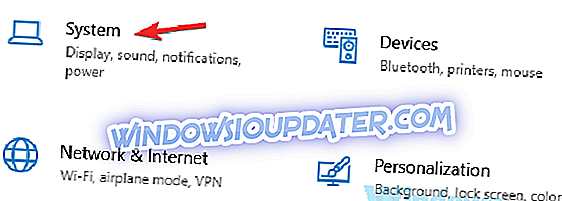
- ตอนนี้เลือกการ แจ้งเตือน & การกระทำ จากบานหน้าต่างด้านซ้าย ในบานหน้าต่างด้านขวาค้นหาและปิดใช้งานรับ เคล็ดลับเทคนิคและคำแนะนำเมื่อคุณใช้ Windows

หลังจากทำเช่นนั้นแล้วปัญหาเกี่ยวกับ Runtime Broker และการใช้งาน CPU สูงควรได้รับการแก้ไข
โซลูชันที่ 5 - สลับพื้นหลังหน้าจอล็อก Windows Slideshow เป็น Picture
ผู้ใช้ ew รายงานว่าปัญหาการใช้งาน CPU Broker สูงเกิดจากพื้นหลังหน้าจอล็อคของคุณ ดูเหมือนว่าพื้นหลังสไลด์โชว์บนหน้าจอล็อคของคุณเป็นสาเหตุของปัญหานี้และเพื่อแก้ไขปัญหานี้คุณต้องปิดการใช้งานและเปลี่ยนเป็นภาพเดียว
ค่อนข้างง่ายและคุณสามารถทำได้โดยทำตามขั้นตอนเหล่านี้:
- เปิด แอปการตั้งค่า และนำทางไปยัง ส่วน การ ตั้งค่า ส่วนบุคคล
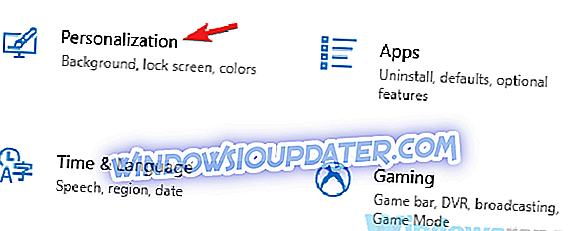
- ไปที่ส่วน ล็อคหน้าจอ ในบานหน้าต่างด้านซ้าย ในบานหน้าต่างด้านขวาตั้ง พื้นหลัง เป็น รูปภาพ
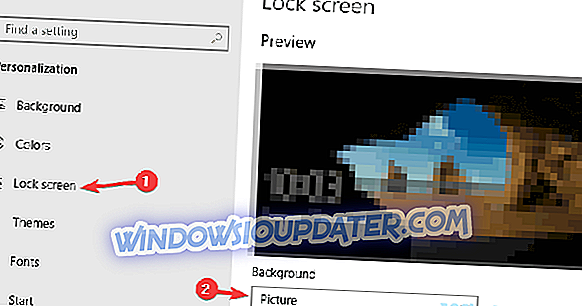
หลังจากดำเนินการแล้วปัญหาเกี่ยวกับ Runtime Broker ควรได้รับการแก้ไขอย่างสมบูรณ์
โซลูชันที่ 6 - กำหนดการตั้งค่าการอัพเดทขั้นสูงเอง
ในบางกรณีการตั้งค่าการอัปเดตของคุณอาจทำให้เกิดปัญหา CPU Broker สูงปรากฏขึ้น ในการแก้ไขปัญหานี้คุณต้องปิดการใช้งานการปรับปรุงแบบ peer-to-peer คุณสมบัตินี้มีประโยชน์เพราะช่วยให้คุณสามารถดาวน์โหลดอัปเดตจากพีซีเครื่องอื่นบนอินเทอร์เน็ตและเครือข่ายท้องถิ่นของคุณ อย่างไรก็ตามบางครั้งอาจทำให้เกิดการใช้งาน CPU สูง แต่คุณสามารถแก้ไขปัญหาได้โดยทำดังนี้
- เปิด แอปการตั้งค่า และไปที่ส่วน อัปเดตและความปลอดภัย
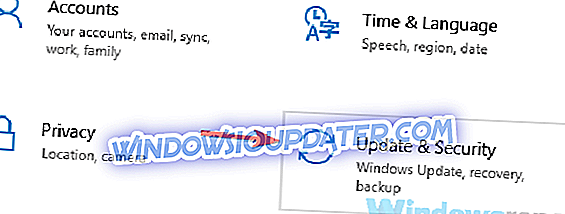
- ในบานหน้าต่างด้านขวาคลิก ตัวเลือกขั้นสูง
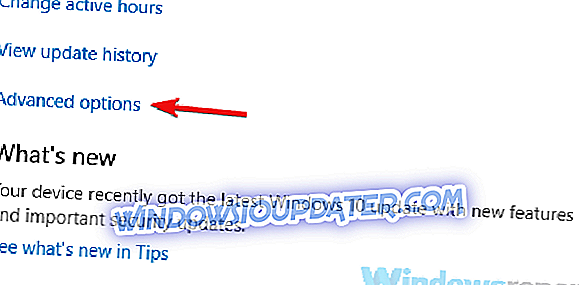
- เลื่อนลงมาจนสุดแล้วคลิกที่ Delivery Optimization
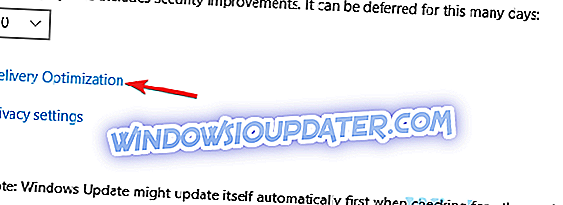
- ค้นหาตัวเลือก อนุญาตการดาวน์โหลดจากพีซีเครื่องอื่น และปิดการใช้งาน
หลังจากปิดฟีเจอร์นี้แล้วคุณจะไม่ดาวน์โหลดการอัปเดตจากพีซีเครื่องอื่น ๆ แทนคุณจะดาวน์โหลดได้เท่านั้นและจาก Microsoft โดยตรง ด้วยการปิดคุณสมบัตินี้ปัญหาที่เกิดขึ้นกับ Runtime Broker ควรได้รับการแก้ไข
หากคุณยังคงมีปัญหาบนพีซีของคุณหรือต้องการหลีกเลี่ยงปัญหาเหล่านี้ในอนาคตเราขอแนะนำให้คุณดาวน์โหลดเครื่องมือนี้เพื่อแก้ไขปัญหาพีซีต่าง ๆ เช่นการสูญเสียไฟล์มัลแวร์และความล้มเหลวของฮาร์ดแวร์
โซลูชันที่ 7 - ปิดใช้งานแอปพื้นหลัง
ตามที่ผู้ใช้บางครั้งการใช้งานพื้นหลังสามารถนำไปสู่ปัญหานี้ หากคุณมีปัญหากับ Runtime Broker และการใช้งาน CPU สูงบางทีคุณอาจสามารถแก้ไขปัญหานี้ได้โดยการปิดใช้งานแอปพลิเคชันพื้นหลัง นี่เป็นเรื่องง่ายที่จะทำและคุณสามารถทำได้โดยทำตามขั้นตอนเหล่านี้:
- เปิด แอปการตั้งค่า และไปที่ ส่วนความเป็นส่วนตัว
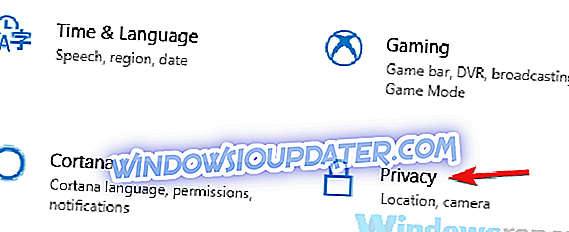
- นำทางไปยัง แอปพื้นหลัง ในบานหน้าต่างด้านซ้าย ในบานหน้าต่างด้านขวาปิดใช้งาน ให้แอปทำงานใน ตัวเลือก พื้นหลัง
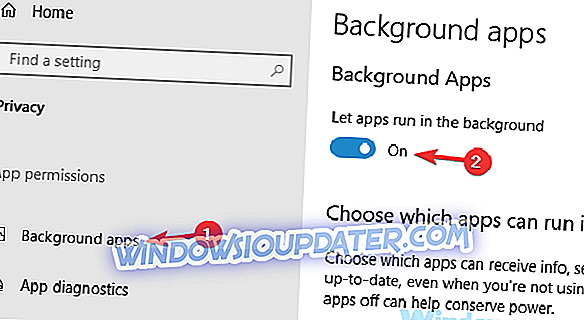
หลังจากปิดใช้งานคุณสมบัตินี้ปัญหาเกี่ยวกับการใช้งาน CPU สูงควรได้รับการแก้ไข โปรดทราบว่าการปิดใช้งานคุณสมบัตินี้คุณอาจพลาดการแจ้งเตือนบางอย่างจากแอปสากล
โซลูชันที่ 8 - ลบเพลง Groove โดยใช้ Powershell
หากคุณมีปัญหากับการใช้งาน CPU สูงปัญหาอาจเกิดจากแอพ Groove Music ผู้ใช้หลายคนรายงานว่าแอปพลิเคชันนี้รับผิดชอบการใช้งาน CPU Broker สูงและเพื่อแก้ไขปัญหานี้คุณต้องลบออก
เนื่องจากนี่เป็นแอปพลิเคชันสากลคุณจะต้องลบออกด้วย PowerShell โดยทำตามขั้นตอนต่อไปนี้:
- ในแถบค้นหาให้ป้อน powershell จากรายการผลลัพธ์คลิกขวาที่ Windows PowerShell แล้วเลือก เรียกใช้ในฐานะผู้ดูแลระบบ
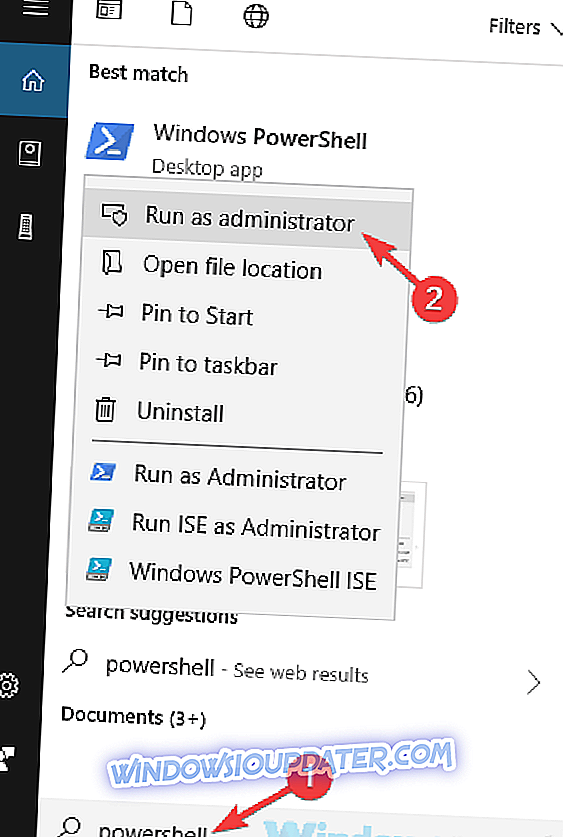
- คัดลอกคำสั่งต่อไปนี้ทีละครั้ง: Get-AppxPackage -name“ Microsoft.ZuneMusic” | Remove-AppxPackage Get-AppxPackage - ชื่อ“ Microsoft.Music.Preview” | นำ-AppxPackage
หลังจากลบ Groove Music แล้วให้ตรวจสอบว่ายังมีปัญหาอยู่หรือไม่
โซลูชันที่ 9 - ลบ OneDrive
ในบางกรณี Runtime Broker และการใช้งาน CPU สูงอาจเกิดขึ้นได้เนื่องจาก OneDrive ในการแก้ไขปัญหานี้ขอแนะนำให้ปิดการใช้งาน OneDrive หรือเพื่อลบ ในการลบ OneDrive จากพีซีของคุณคุณต้องทำดังต่อไปนี้:
- เปิด Command Prompt ในฐานะผู้ดูแลระบบ ในการทำเช่นนั้นกด Windows Key + X และเลือก Command Prompt (Admin) จากรายการ หากไม่ พร้อมรับคำสั่ง คุณสามารถใช้ PowerShell (Admin)
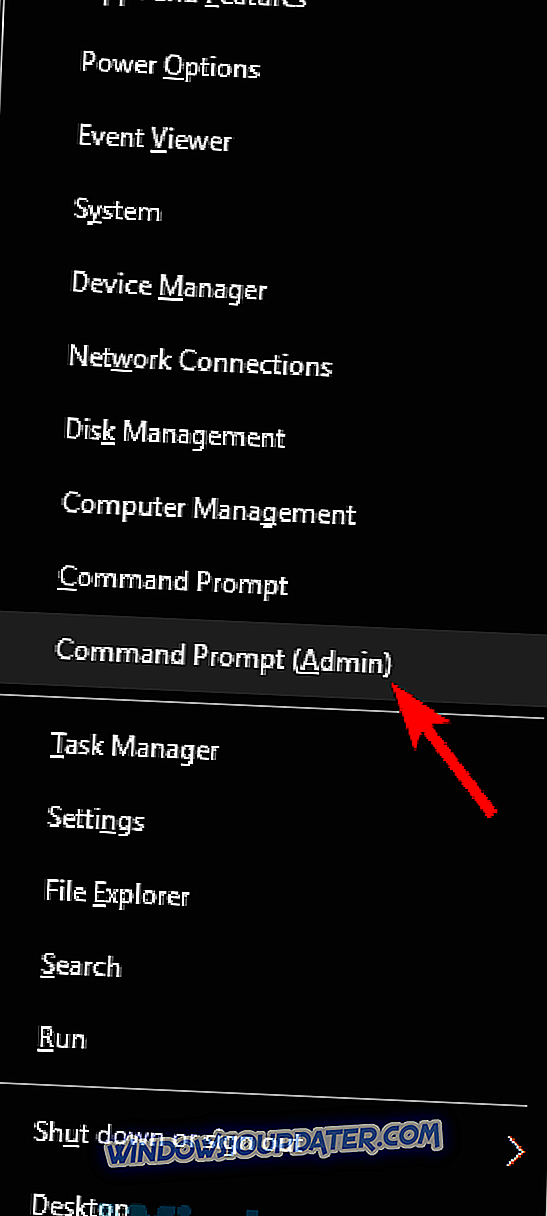
- พิมพ์คำสั่ง taskkill / f / im OneDrive.exe เพื่อสิ้นสุดกระบวนการ OneDrive ทั้งหมด
- พิมพ์คำสั่ง % SystemRoot% System32OneDriveSetup.exe / ถอนการติดตั้ง สำหรับ Windows 32 บิตหรือ% SystemRoot% SysWOW64OneDriveSetup.exe / ถอนการติดตั้ง Windows 64 บิตเพื่อถอนการติดตั้ง OneDrive
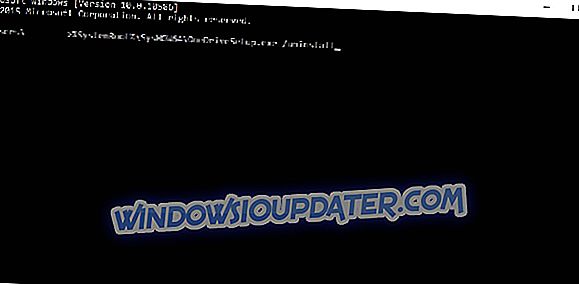
หลังจากลบ OneDrive จากพีซีของคุณให้ตรวจสอบว่าปัญหาเกี่ยวกับ Runtime Broker และการใช้งาน CPU สูงยังคงอยู่ที่นั่นหรือไม่
ปัญหาเกี่ยวกับ Runtime Broker และ CPU สูงอาจทำให้เกิดปัญหามากมายเช่นประสิทธิภาพลดลง แต่เราหวังว่าคุณจะสามารถแก้ไขปัญหานี้ได้โดยใช้วิธีแก้ไขปัญหาจากบทความนี้